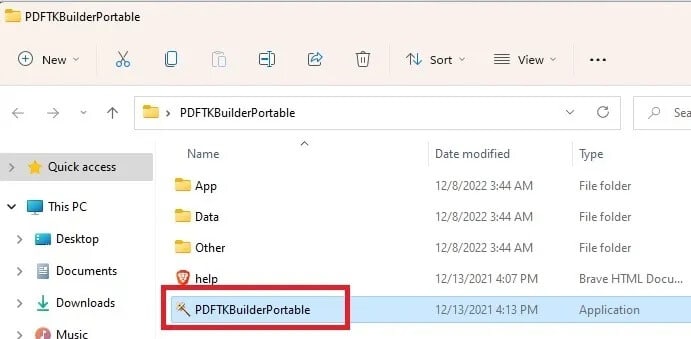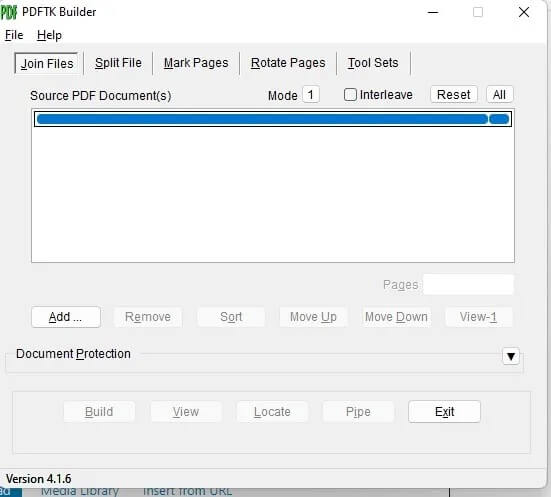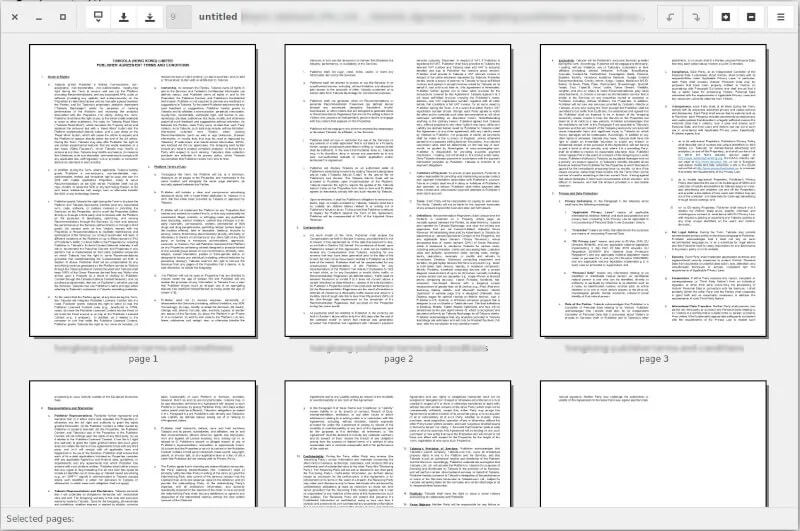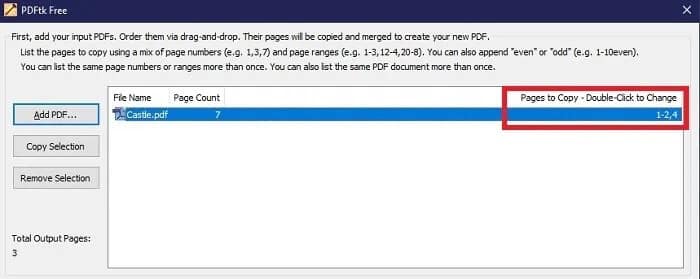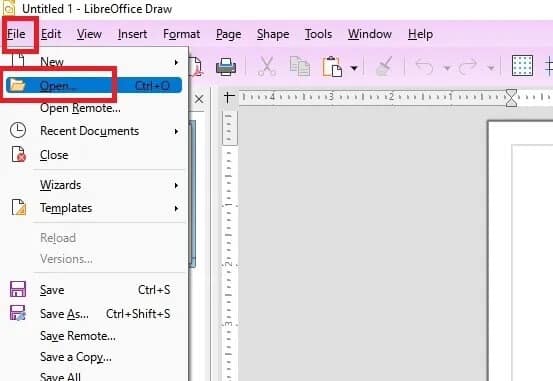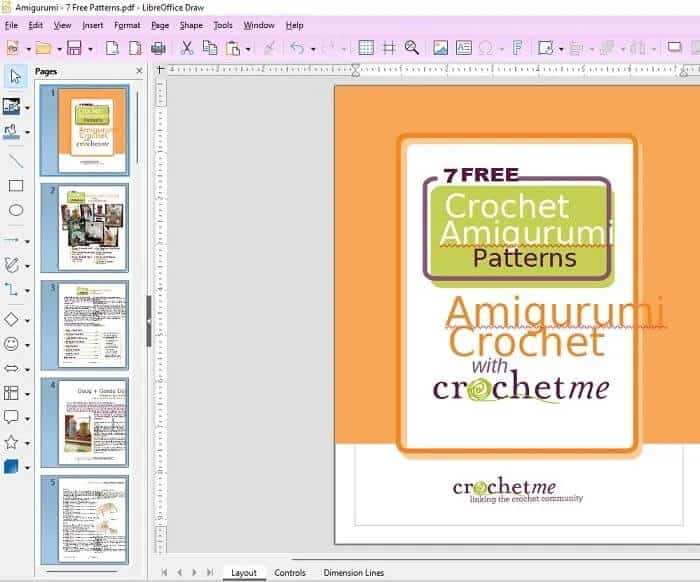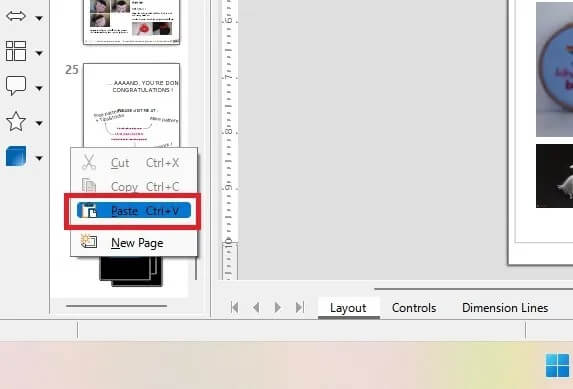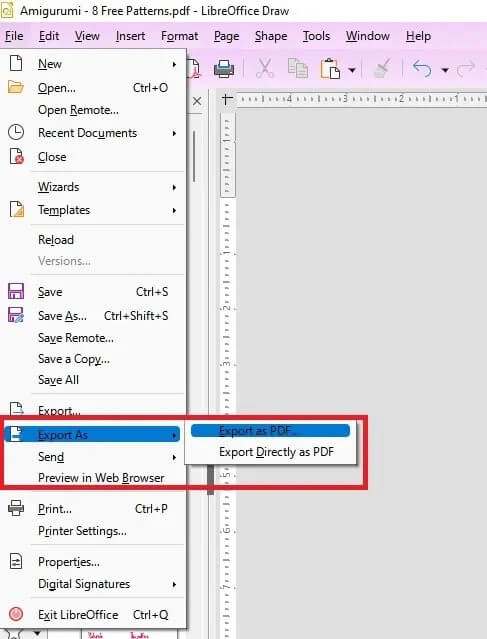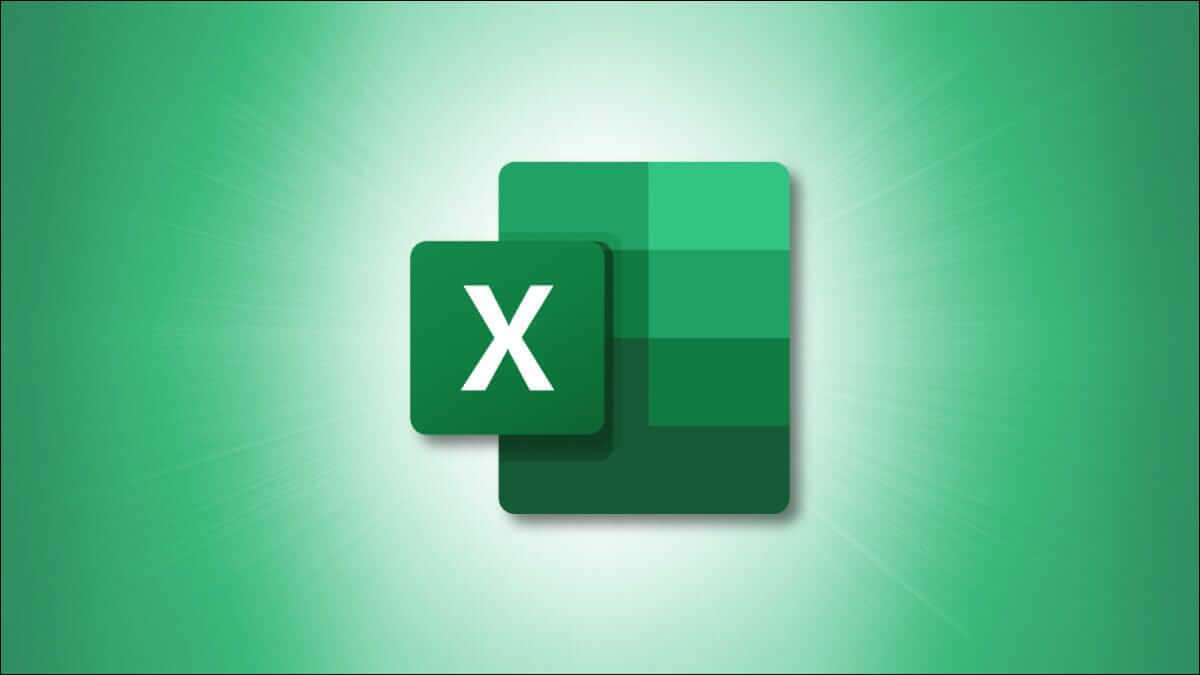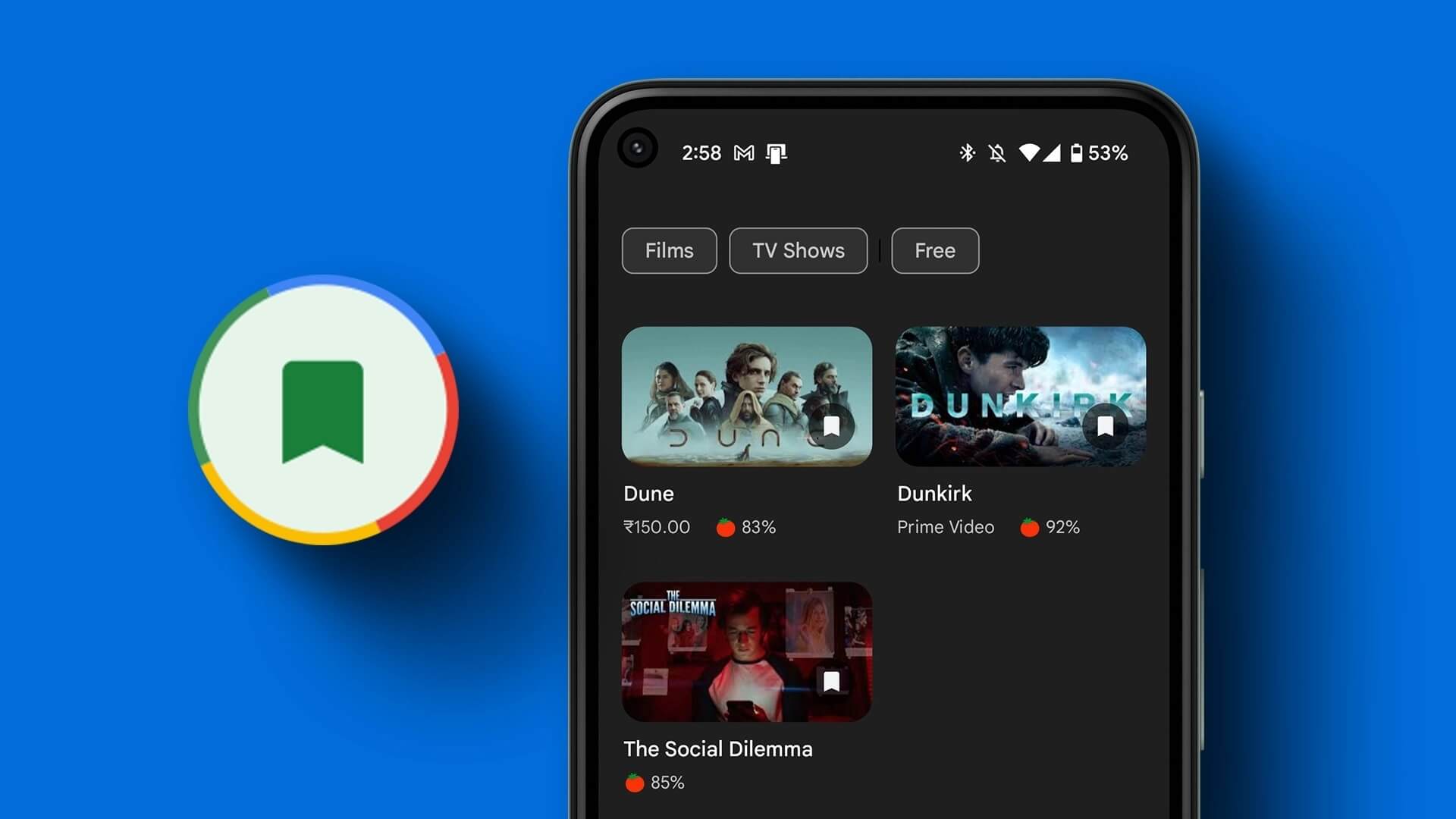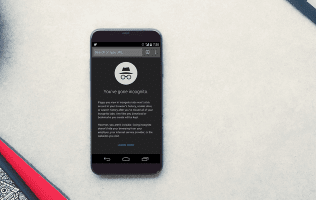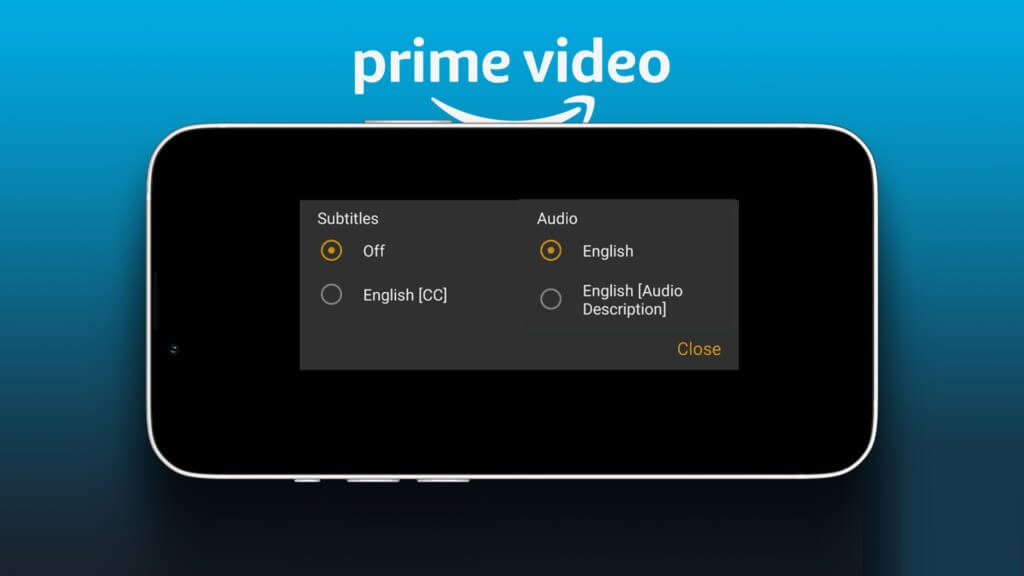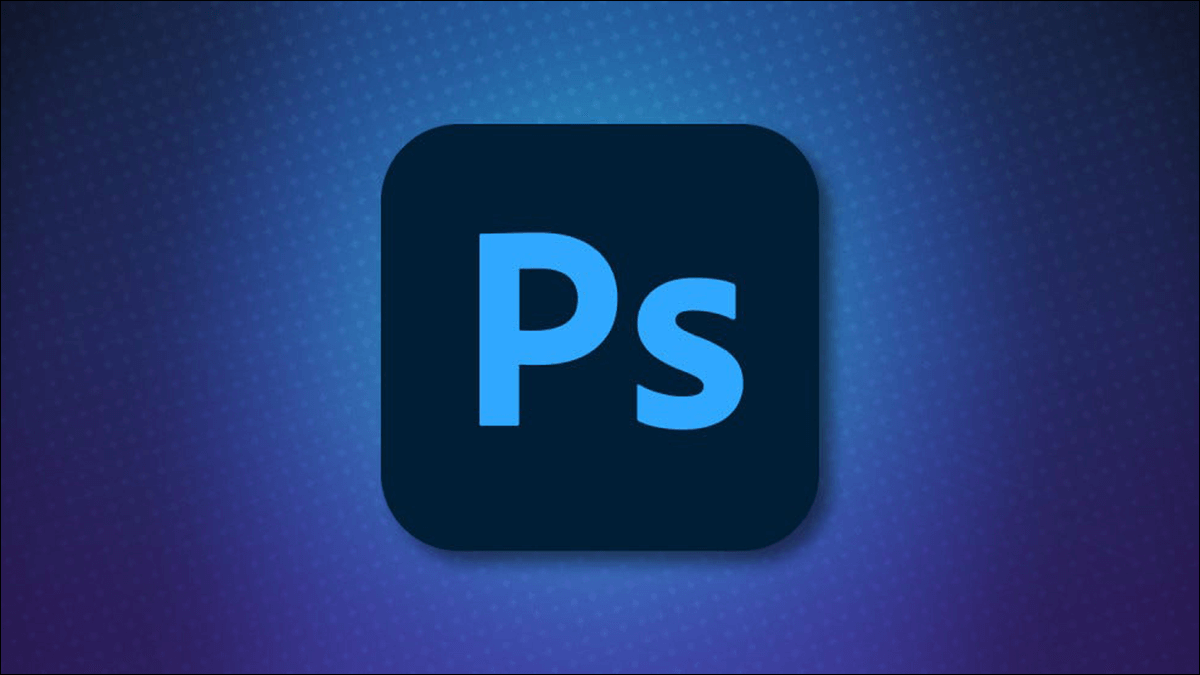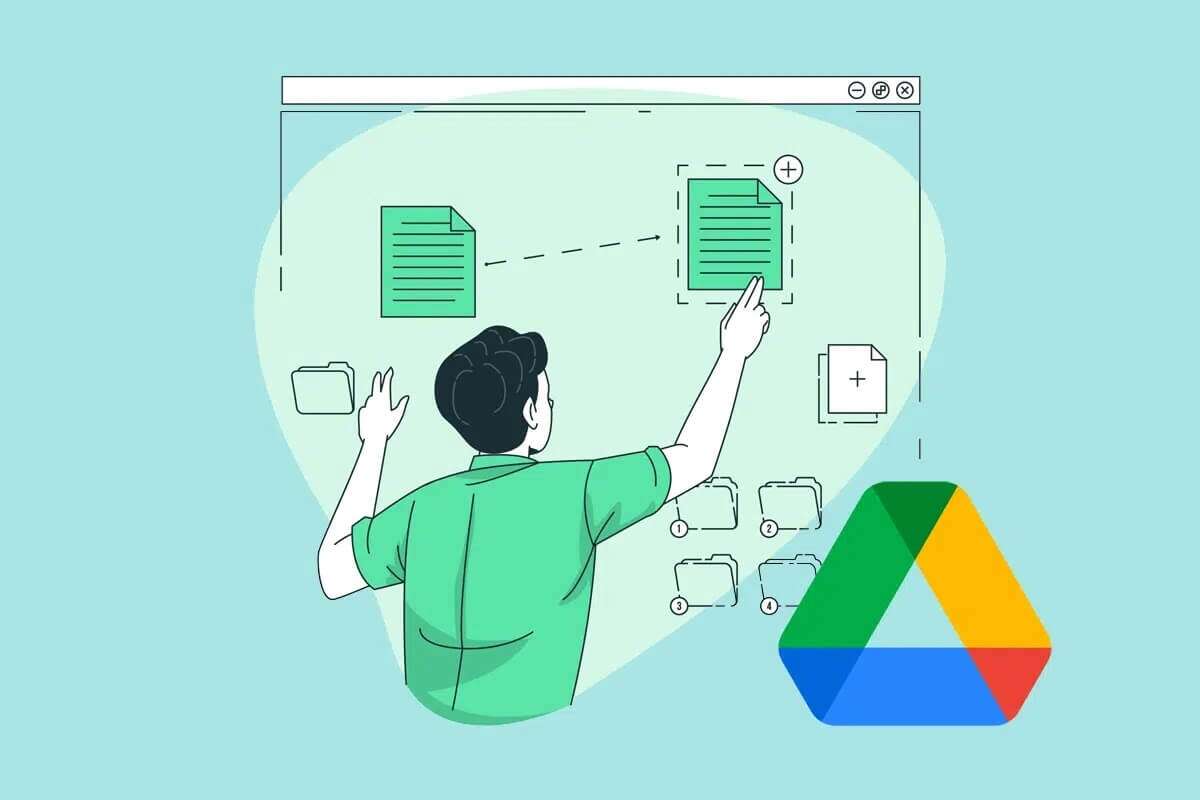Du har sannsynligvis mange PDF-dokumenter lagret på datamaskinen din. En av de beste måtene å organisere dem på er å slå sammen PDF-filer. Når du kombinerer flere PDF-filer til én PDF-fil, er det enklere å administrere, få tilgang til og sikkerhetskopiere dem. PDFtk Server er et kommandolinjeverktøy som lar deg enkelt kombinere flere PDF-filer til én.

Alternativt kan du slå sammen alle dokumentene dine til Microsoft Words og eksportere dem til en PDF-fil.
Hvordan fungerer PDFtk
PDFtk står for PDF Toolkit. Tillate deg PDFtk-server Slå sammen PDF-dokumenter, del PDF-sider til nye dokumenter, roter PDF-sider, dekrypter og krypter, oppdater metadata, bruk vannmerker og mye mer. Det er gratis, åpen kildekode-programvare tilgjengelig for Windows, Linux og macOS. Det beste av alt er at det ikke krever at Acrobat eller andre Adobe-produkter kjører.
Merk: Det er også en fil PDFtk er gratis , gjelder kun for Windows. Det er et grafisk grensesnitt som lar deg legge til og slå sammen flere PDF-filer til én.
Hvordan installere PDFtk på Linux
For Linux (ved hjelp av Ubuntu), kan du installere det med kommandoen:
sudo snap installere pdftk
أو
sudo apt installere pdftk
PDFtk er også tilgjengelig i de fleste repositories, så du kan enkelt installere det fra pakkebehandleren/programvaresenteret.
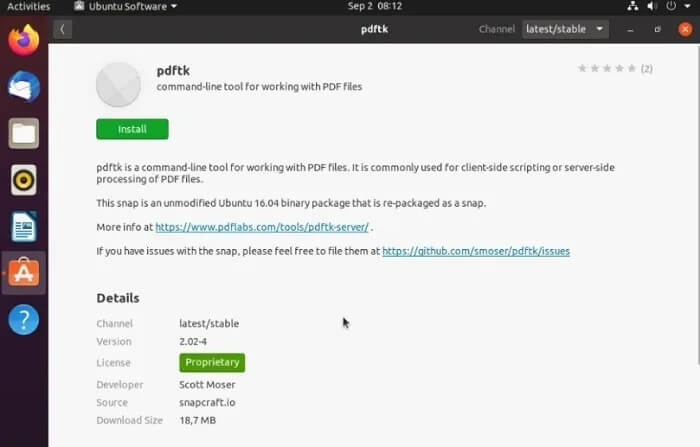
Bruk PDFtk for å slå sammen flere PDF-filer
- Åpne Terminal.
- Bytt til katalogen som inneholder PDF-ene dine:
cd ~/pdf-katalog
- Velg rekkefølgen du vil at PDF-filene skal vises i i det endelige dokumentet. Du vil bruke denne rekkefølgen når du skriver kommandolinjestrengen.
- Skriv inn følgende kommando, og oppgi PDF-filene dine i den rekkefølgen du vil at de skal vises:
pdftk fil1.pdf fil2.pdf fil3.pdf cat output newfile.pdf
Det er alt som skal til. Sørg for å sjekke den nye PDF-filen for å sikre at alle nye sider vises riktig. Sammenslåingsprosessen er jevn og smertefri og bør fungere på alle vanlige PDF-filer du har.
For å kombinere flere dokumenter til en katalog uten å liste opp hver av dem, bruk jokertegn (*):
pdftk *.pdf cat output newfile.pdf
Hvordan dele, kryptere og dekryptere PDF-filer med PDFtk
Som en ekstra bonus kan PDFtk gjøre mange andre oppgaver. For eksempel, for å dele sider av en PDF-fil i flere dokumenter, kjør følgende kommando:
pdftk newfile. pdf burst
Dette vil dele opp dokumentet i individuelle sider som du kan manipulere etter eget ønske.
Med PDFtk kan du til og med slå sammen spesifikke sider fra flere dokumenter til ett nytt dokument. For å gjøre dette, skriv inn følgende kommando:
pdftk A=one.pdf B=to.pdf cat A1-7 B1-5 A8 output combined.pdf
I dette tilfellet brukes "A" og "B" som "håndtak" for dokumentnavnene dine. Du kan bruke så mange du vil.
Krypter og dekrypter PDF-filen din
For å kryptere din nye PDF, bruk følgende kommando:
pdftk mydoc.pdf utdata mydoc_encrypted.pdf eier_pw foopass
Der "foopass" er passordet du brukte til å kryptere filen. Bytt til et sikrere passord for eget bruk.
På den annen side, hvis du har en kryptert PDF-fil, kan du også dekryptere den med PDFtk:
pdftk mydoc_encrypted.pdf input_pw foopass output mydoc_decrypted.pdf
Dette berører bare overflaten av de mange PDF-manipuleringsfunksjonene som er tilgjengelige med pdftk. Du kan bruke pdftk --help eller Få tilgang til eksempler på nettet For å få en god oversikt over saken.
Bruker PDFtk Free på Windows
Mens du kan bruke kommandolinjeversjonen av PDFtk på Windows, gir PDFtk Free et enklere å bruke grafisk grensesnitt. Den store delen er at både PDFtk Server og PDFtk Free kommer sammen i én installasjon, så du får begge deler. Bruk gjerne begge alternativene. Følgende instruksjoner gjelder imidlertid for PDFtk Free.
Gratisversjonen har ikke så mange funksjoner, men den slår fortsatt sammen PDF-filer. Premium-oppgraderingen er bare $3.99 hvis du vil bytte.
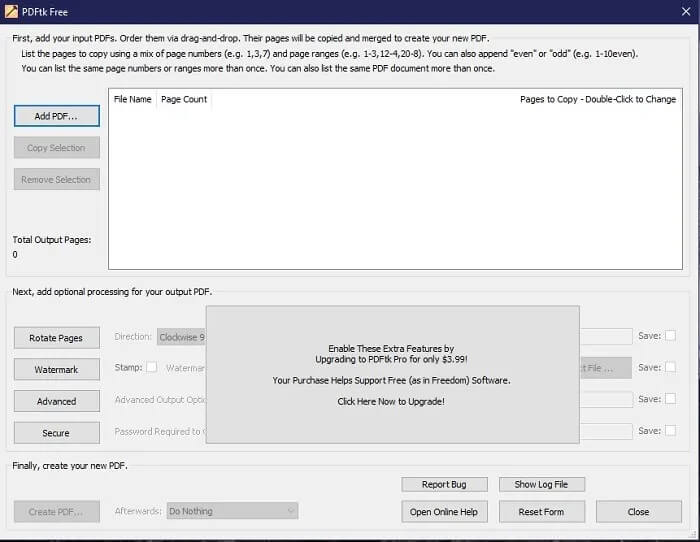
Klikk "Legg til PDF" for å legge til PDF-filene du vil kombinere. Filer legges til listen i den rekkefølgen du angir dem, men ikke bekymre deg for å bestille nå.
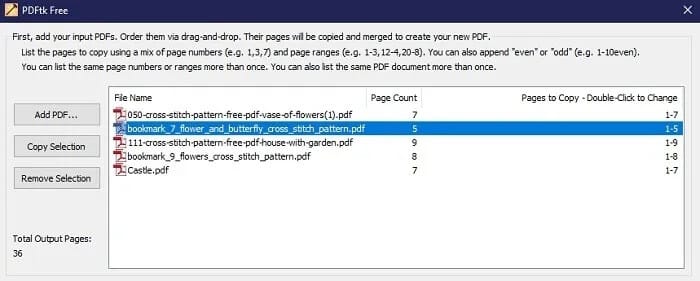
Når de er lagt til, drar og slipper du filer for å lage det arrangementet du ønsker. Du kan også dobbeltklikke på "Sider å kopiere"-feltet for å velge hvilke sider du vil kopiere i den sammenslåtte PDF-filen. Bruk knappene Kopier markering og Fjern markering for å kopiere markeringen for å legge den til to ganger eller fjerne markeringen.
Når du er klar, trykk "Opprett PDF" nederst i vinduet. Du kan også velge å åpne den nyopprettede PDF-filen eller vise plasseringen til PDF-filen i rullegardinmenyen Neste.
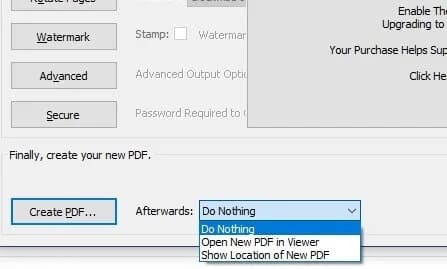
Slå sammen PDF-filer med PDFTK Builder
Et annet alternativ er å bruke PDFTK Builder. Det er en annen versjon av PDFtk som fungerer på samme måte, men som ikke er laget av PDFtk. Det finnes flere versjoner av PDFTK Builder på nettet, men en av de beste er mobilappversjonen.
- gjør detLast ned PDFTK Builder fra PortableApps.
- Installer appen som vanlig. Imidlertid er det faktisk ikke installert. I stedet pakkes den ut i en mappe som du kan brenne til en flash-stasjon og ta med deg hvor som helst.
- Åpne PDFTKBuilderPortable-mappen og åpne den kjørbare filen "PDFTKBuilderPortable".
- Bli med er standardskjermen, og det er det du vil bruke til å slå sammen PDF-filer på Windows. Bare klikk "Legg til" for å legge til filene dine.
- Du kan flytte PDF-filer opp og ned for å få den rekkefølgen du ønsker før du slår dem sammen.
- Klikk på Opprett for å slå sammen PDF-ene dine.
Bruk PDF Arranger for å slå sammen PDF-filer på Linux og Windows
Hvis du finner ut at PDFtk er for komplisert for deg, er et annet program du kan bruke til å slå sammen PDF-filer PDF-arrangør.
PDF Arranger er en gaffel av den gamle pdfshuffleren og en python-gtk-applet som lar brukeren slå sammen eller dele PDF-dokumenter og rotere, beskjære og omorganisere sidene ved hjelp av et enkelt grafisk grensesnitt.
Du kan installere PDF Arranger fra programvaresenteret eller pakkebehandleren. For Windows kan du Last ned msi-installasjonsprogrammet her.
- Åpne PDF Arranger.
- Klikk på "Åpne fil"-ikonet. Velg PDF-filene du vil slå sammen.
- Herfra kan du dra for å ordne PDF-sider. Du kan også slette sider fra filen eller til og med rotere og beskjære.
- Når du er ferdig, lagrer du den i en ny fil.
Postflette PDF-filer
Å slå sammen PDF-er er fint og alt, men det er bare så mye mer PDFtk kan gjøre. Selvfølgelig er PDFtk Free begrenset, men du kan fortsatt gjøre det i både PDFtk Server og PDFtk Free er delte PDF-er.
- For PDFtk Free, velg PDF-en du vil dele.
- Dobbeltklikk på "Sider som skal kopieres"-feltet.
- Spesifiser sidetallene eller området for den første delen du vil dele. Du kan lagre den delte delen med et nytt navn for å unngå å overskrive den originale PDF-filen.
- Gjenta prosessen for å dele filen i flere deler.
For Linux må du fjerne sidene fra utdatafilen. Du kan fjerne så mange sider du vil. Bruk følgende som eksempel:
pdftk A=in1.pdf cat A1-12 A14-end output out1.pdf
Andre ting du kan gjøre med PDFtk Free inkluderer:
- Roter (kun premium)
- Legg til frimerker eller vannmerker (kun Premium)
- Dokumentkryptering (kun Premium)
Andre ting du kan gjøre med PDFtk Server (Linux og Windows) inkluderer:
- Roter sider
- Kryptering og dekryptering av sider
- Fyll ut PDF-skjemaer
- Legg til frimerker og vannmerker
- Reparer skadede filer (ikke alltid mulig, men det gjenoppretter filen hvis mulig)
- Legg til bokmerker og metadata i PDF
- Del opp PDF-filen i individuelle sider
- Pakk ut vedleggene
- Legg ved filer til PDF-dokumenter
Som du kan se, kan dette tilsynelatende enkle verktøyet gjøre mye mer enn å slå sammen PDF-filer. Når du har lært kommandoene, er PDF-verktøyet ditt alt-i-ett.
I tillegg til sammenslåing kan du også Komprimer PDF-dokumenter både på datamaskin og mobil.
Bruk LibreOffice Draw
Hvis du allerede bruker LibreOffice som et alternativ til Microsoft Office, bruk bare LibreOffice Draw for å kombinere filene dine. Mens Writer ikke lar deg gjøre dette, gjør Draw det.
- Åpne LibreOffice Draw. Hvis du ikke har LibreOffice, kan du Last den ned gratis.
- Gå til "Fil -> Åpne". Bla til en av PDF-ene du vil slå sammen. Åpne bare én fil.
- Når PDF-filen er lastet opp, åpner du en ny forekomst av LibreOffice Draw.
- Åpne den andre PDF-filen i den nye forekomsten av LibreOffice Draw.
- Herfra har du to alternativer. Du kan enten kopiere og lime inn fra en instans til en annen eller dra ett vindu til du klikker på venstre side av skjermen og det andre vinduet til du klikker på høyre side av skjermen. Deretter drar og slipper du PDF-siden(e) fra den ene skjermen til den andre. Jeg bruker bare kopier og lim-metoden fordi det er enklere.
- I et av LibreOffice Draw-vinduene klikker du på den første PDF-siden i listen. Hvis du bare har én side, klikker du bare på den. For å velge alle sidene dine, trykk Ctrl + A for å velge alle, og trykk deretter Ctrl + C for å kopiere dem. Alle sidene dine (nå lysbilder) skal være uthevet i blått.
- I det andre LibreOffice Draw-vinduet velger du hvor du vil legge PDF-siden(e) til.
- Høyreklikk og velg Lim inn eller bare trykk Ctrl + V for å lime inn PDF-filen i gjeldende fil. Jeg valgte å legge sidene mine sist.
- Hvis filene har forskjellige sidestørrelser, vil du bli spurt om du vil endre sidestørrelsen. Klikk Nei hvis meldingen vises. Ellers kan du miste noe tekst eller bilder.
- Gjenta prosessen for å legge til flere PDF-filer. LibreOffice Draw behandler hver side som et eget lysbilde, så pass på å kopiere og lime inn alle lysbildesidene for å slå sammen hele PDF-filen med en annen fil.
- I hovedtegningsvinduet der du kopierte alle PDF-filene sammen, gå til "Fil -> Eksporter som -> Eksporter som PDF".
- Velg eventuelle spesielle alternativer du måtte ønske, for eksempel å komprimere bildefiler for å redusere den totale filstørrelsen. Hvis du ikke vil gjøre noen endringer, klikker du bare på "Eksporter" og velger hvor du vil lagre filen.
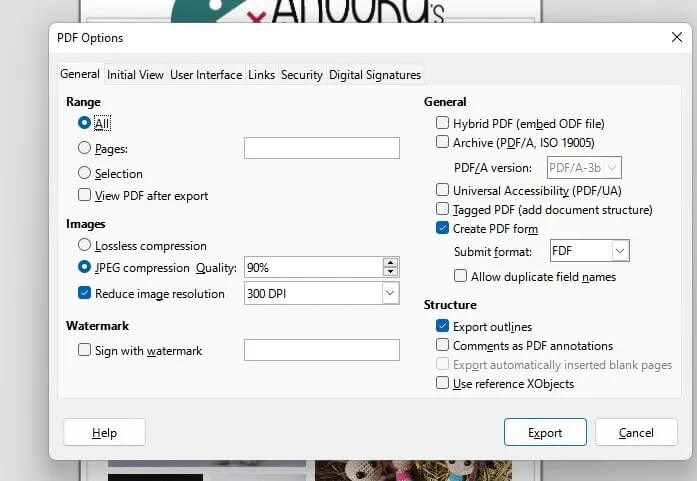
Andre verktøy for å slå sammen PDF-filer i Windows og Linux
Selv om dette innlegget hovedsakelig fokuserer på PDFtk, er det ikke det eneste alternativet. Det er veldig enkelt å bruke og effektivt. Men hvis du heller vil forgrene deg og prøve noe annet, prøv disse verktøyene:
- ImageMagick Dette verktøyet er hovedsakelig for å redigere og forbedre bilder, men det har også en PDF-sammenslåing. Det er gratis å bruke og på tvers av plattformer på tvers av Linux, Windows, macOS, iOS og Android.
- Ghost Dette kommandolinjeverktøyet lar deg manipulere PDF-, XPS- og PostScript-filer. Den er designet for Linux, men kan også implementeres i Windows.
- Pdfmod Dette kommandolinjeverktøyet lar deg raskt slå sammen PDF-filer.
- pdfenhet Et annet kommandolinjeverktøy som gjør akkurat det det sier. Forener PDF-filer i Linux.
- PDF-kjede Dette er faktisk en annen GUI-versjon av PDFtk, men det er et eldre verktøy og fungerer ikke alltid bra på nyere systemer. Men hvis du har en eldre versjon av Windows eller Linux, kan dette være et flott alternativ.
- pdfshufflerDette Linux-verktøyet lar deg slå sammen, dele og beskjære PDF-filer. Det er veldig grunnleggende, men tjener det tiltenkte formålet.
Endelig kan du også Slå sammen flere PDF-filer på iPhone din.
ofte stilte spørsmål
Hvordan kan jeg gjøre det enklere å bruke kommandolinjeversjonen av PDFtk på Windows?
Den vanskeligste delen er å skrive inn hele filbanenavnet. Åpne GUI-versjonen, legg til filene dine i den, og dra og slipp dem til ledeteksten én etter én for å kopiere filbanen.
Hva er de tilgjengelige PDFtk-kommandoene?
Mens kommandolinjeeksemplene er koblet ovenfor, PDFtk serverkatalog Mer omfattende titt på forskjellige kommandoer for å fungere med alle funksjoner.
Er PDFtk virkelig gratis?
Ja, men det er premium-alternativer tilgjengelig. Du kan kjøpe PDFtk Pro for fullversjonen av GUI, men dette er ikke nødvendig for å slå sammen eller dele PDF-filer.
Hvis du trenger forretningsstøtte for bruk i en bedrift, kan du kjøpe en ettårig serviceavtale for $79 per år.
Er PDFtk trygt?
Selv om PDFtk ikke vil prøve å stjele informasjonen din eller noe lignende, er det ikke det beste PDF-krypteringsverktøyet der ute. Den støtter bare opptil 128-bit kryptering, noe som er bedre enn ingenting, men likevel ikke ideelt for svært sensitiv informasjon som bankdetaljer. Ideelt sett vil du ha minst 256-bit AES-kryptering i stedet.
Du kan fortsatt bruke PDFtk eller et hvilket som helst annet verktøy i dette innlegget for å slå sammen PDF-er, og deretter bruke et annet verktøy for å kryptere dem.